Dmax là hàm lấy giá trị lớn nhất trong một cột, hàng của danh sách hay bảng dữ liệu theo điều kiện nào đó. Đây là hàm thông dụng trong Excel, được sử dụng trong nhiều trường hợp khác nhau. Vậy cách sử dụng hàm Dmax như nào? Mời các bạn cùng theo dõi bài viết dưới đây nhé:
Cách dùng hàm Dmax trong Excel
Cú pháp hàm Dmax
Dmax(Database, Field, Criterial)
Trong đó:
- Database: Danh sách hay cơ sở dữ liệu có liên quan bao gồm cả các tiêu đề cột.
- Field: Trường (cột) cần lấy giá trị lớn nhất. Có thể nhập trực tiếp tiêu đề cột trong dấu ngoặc kép hay một số thể hiện vị trí cột trong database: 1 cho cột đầu tiên, 2 cho cột thứ 2..., cũng có thể nhập ô chứa tiêu đề cột cần sử dụng ví dụ B3, C1...
- Criteria: Phạm vi ô chứa điều kiện, có thể chọn bất kỳ miễn sao phạm vi đó chứa ít nhất một tiêu đề cột và ô dưới tiêu đề cột chứa điều kiện cho cột.
Lưu ý:
- Nên đặt phạm vi điều kiện Criteria trên trang tính để khi thêm dữ liệu thì phạm vi chứa điều kiện không thay đổi.
- Phạm vi điều kiện cần tách rời không chèn lên danh sách hay cơ sở dữ liệu cần xử lý.
- Criteria bắt buộc phải chứa ít nhất tiêu đề cột và một ô chứa điều kiện dưới tiêu đề cột.
Cách dùng hàm Dmax
Cho danh sách bảng điểm học sinh như hình dưới, tìm điểm cao nhất trong lớp 10B.
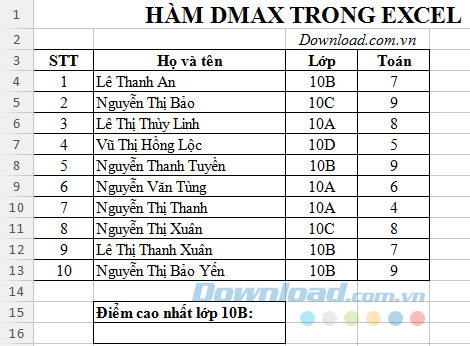
Đầu tiên, chúng ta sử dụng DMAX đển tìm điểm cao nhất với công thức cho ô C16 là =DMAX(B3:D13,D3,C3:C4) hoặc =DMAX(B3:D13,"Toán",C3:C4). Trong đó:
- B3:D13: Là vùng dữ liệu cần tìm điểm cao nhất.
- D3: Cột Toán - Cột cần tìm số điểm cao nhất.
- C3:C4: Vùng điều kiện Criteria trong bảng.
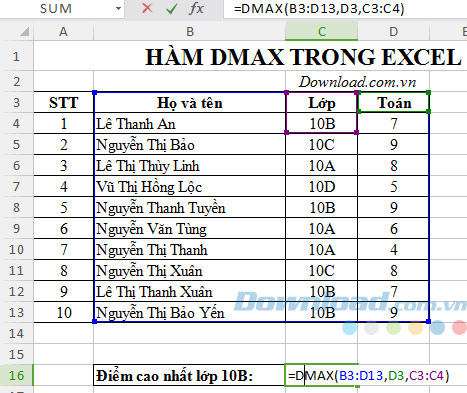
Kết quả thu được như sau:
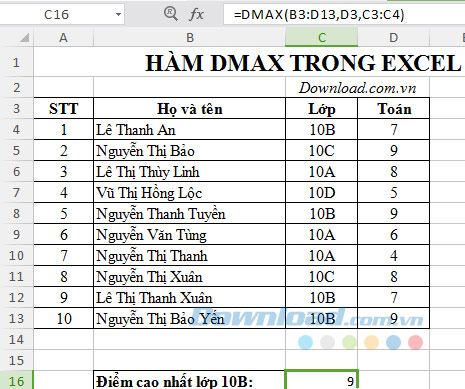
Với hàm Dmax, các bạn dễ dàng tìm giá trị lớn nhất trong một trường dữ liệu. Trong quá trình sử dụng Excel bạn còn có thể sử dụng hàm Index để trả về giá trị trong một mảng hay hàm Max, Min cho giá trị lớn nhất và nhỏ nhất.
Chúc các bạn thực hiện thành công!
